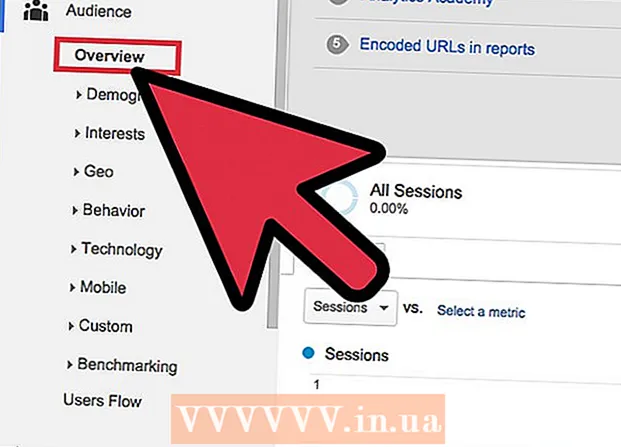Автор:
Judy Howell
Жасалған Күн:
1 Шілде 2021
Жаңарту Күні:
1 Шілде 2024

Мазмұны
- Басу үшін
- 2-ден 1-әдіс: өз веб-сайтыңызға кіріңіз
- 2-нің 2-әдісі: Havij көмегімен әкімші парағын табу
- Кеңестер
- Ескертулер
Бұл wikiHow сізге өзіңіздің веб-сайтыңыздың әкімші аймағына кіруді үйретеді. Сіз мұны әдетте веб-сайтты орналастыру қызметі арқылы жасай аласыз, дегенмен Windows пайдаланушылары «Havij» бағдарламасын пайдаланып, қай жерге кіруді білмесеңіз, сайтқа кіру үшін әкімшінің кіру мекен-жайын таба алады.
Басу үшін
2-ден 1-әдіс: өз веб-сайтыңызға кіріңіз
 Өз веб-сайтыңызға кіруге тырысқаныңызға көз жеткізіңіз. Егер сізде домен әкімшісінің мәліметтері болса (мысалы, сіздің электрондық поштаңыз бен пароліңіз), сіз өзіңіздің веб-сайтыңыздың әкімші тақтасына оны дұрыс жерге енгізу арқылы кіре аласыз.
Өз веб-сайтыңызға кіруге тырысқаныңызға көз жеткізіңіз. Егер сізде домен әкімшісінің мәліметтері болса (мысалы, сіздің электрондық поштаңыз бен пароліңіз), сіз өзіңіздің веб-сайтыңыздың әкімші тақтасына оны дұрыс жерге енгізу арқылы кіре аласыз.  Хостинг мекен-жайының сайтына кіріп көріңіз. Веб-сайт хостинг қызметтерінің көпшілігінде (мысалы: WordPress, Weebly, GoDaddy және т.б.) администратор тақтасы бар, оған хостинг қызметінің веб-сайтына кіре аласыз.
Хостинг мекен-жайының сайтына кіріп көріңіз. Веб-сайт хостинг қызметтерінің көпшілігінде (мысалы: WordPress, Weebly, GoDaddy және т.б.) администратор тақтасы бар, оған хостинг қызметінің веб-сайтына кіре аласыз. - Мысалы: WordPress домені үшін хостинг қызметінің URL мекен-жайына өтіңіз (бұл жағдайда https://www.wordpress.com/), нұқыңыз кіру, кіру мәліметтерін енгізіңіз, басу арқылы әкімші бетіне өтіңіз Менің сайтым, төмен айналдырып, басыңыз WP әкімшісі.
 Веб-сайттың негізгі мекен-жайын анықтаңыз. Егер сіз хосттың веб-сайтына кіре алмасаңыз, мұны істеуіңіз керек. Негізгі мекен-жай - бұл көптеген адамдар көретін веб-сайттың URL мекен-жайы.
Веб-сайттың негізгі мекен-жайын анықтаңыз. Егер сіз хосттың веб-сайтына кіре алмасаңыз, мұны істеуіңіз керек. Негізгі мекен-жай - бұл көптеген адамдар көретін веб-сайттың URL мекен-жайы. - Мысалы, Facebook-тің негізгі мекен-жайы «https://www.facebook.com».
 Негізгі адреске әр түрлі «админ» тегтерін қосыңыз. Егер сіз хостинг компаниясының мекен-жайынан кіру парағына кіре алмасаңыз, оны келесі вариацияларды қолданып тікелей орындап көруге болады:
Негізгі адреске әр түрлі «админ» тегтерін қосыңыз. Егер сіз хостинг компаниясының мекен-жайынан кіру парағына кіре алмасаңыз, оны келесі вариацияларды қолданып тікелей орындап көруге болады: - www.website.com/admin
- www.website.com/administrator
- www.website.com/user
- www.website.com/login
- www.website.com/login.aspx
- www.website.com/wp-login.php
- www.website.com/admin.php
- www.website.com/wp-admin
 Пайдаланушы атыңызды немесе электрондық пошта мекен-жайыңызды енгізіңіз. Кіру бетіне келгеннен кейін сіз әдетте екі мәтін өрісін көресіз; сіз өзіңіздің логин атыңызды немесе электрондық пошта мекен-жайыңызды «Электрондық пошта» немесе «Пайдаланушы аты» мәтіндік өрісіне енгізесіз (әдетте жоғарғы мәтін өрісі).
Пайдаланушы атыңызды немесе электрондық пошта мекен-жайыңызды енгізіңіз. Кіру бетіне келгеннен кейін сіз әдетте екі мәтін өрісін көресіз; сіз өзіңіздің логин атыңызды немесе электрондық пошта мекен-жайыңызды «Электрондық пошта» немесе «Пайдаланушы аты» мәтіндік өрісіне енгізесіз (әдетте жоғарғы мәтін өрісі).  Құпия сөзді енгізіңіз. Әкімшінің паролін «Құпия сөз» мәтін жолына енгізіңіз, әдетте «Пайдаланушы аты» немесе «Электрондық пошта» өрісінің астында.
Құпия сөзді енгізіңіз. Әкімшінің паролін «Құпия сөз» мәтін жолына енгізіңіз, әдетте «Пайдаланушы аты» немесе «Электрондық пошта» өрісінің астында.  «Кіру» немесе «Тіркелу» батырмасын басыңыз. Бұл әдетте «Құпия сөз» мәтін өрісінің астында орналасқан. Бұл сізге веб-сайттың әкімші тақтасына кіреді.
«Кіру» немесе «Тіркелу» батырмасын басыңыз. Бұл әдетте «Құпия сөз» мәтін өрісінің астында орналасқан. Бұл сізге веб-сайттың әкімші тақтасына кіреді.
2-нің 2-әдісі: Havij көмегімен әкімші парағын табу
 Бұл әдіс қалай жұмыс істейтінін түсіну. Дұрыс әкімшінің кіру мекен-жайын іздеу үшін базалық мекенжайды (мысалы, веб-сайтыңыздың мекен-жайын) сканерлеу үшін сіз «Havij» деп аталатын тегін бағдарламаны пайдалана аласыз. Havij жиі 100-ге жуық мекен-жайларды қайтарады, сондықтан сіз мұны әкімшінің кіру парағына басқа қол жетімділігі болмаған жағдайда ғана жасауыңыз керек.
Бұл әдіс қалай жұмыс істейтінін түсіну. Дұрыс әкімшінің кіру мекен-жайын іздеу үшін базалық мекенжайды (мысалы, веб-сайтыңыздың мекен-жайын) сканерлеу үшін сіз «Havij» деп аталатын тегін бағдарламаны пайдалана аласыз. Havij жиі 100-ге жуық мекен-жайларды қайтарады, сондықтан сіз мұны әкімшінің кіру парағына басқа қол жетімділігі болмаған жағдайда ғана жасауыңыз керек. - Havij, өкінішке орай, Mac компьютерлері үшін қол жетімді емес.
 Жүктеу Havij. Компьютерге «Havij_1.12_Free.zip» файлын жүктеу үшін осы Havij жүктеу парағына өтіңіз.
Жүктеу Havij. Компьютерге «Havij_1.12_Free.zip» файлын жүктеу үшін осы Havij жүктеу парағына өтіңіз. - Браузердің параметрлеріне байланысты файлды жүктеп алғыңыз келетіндігіңізді растауыңыз керек және / немесе жалғастырмас бұрын сақтау орнын көрсетіңіз.
 Файлды шығарып алыңыз. «Havij.zip» қалтасын екі рет нұқыңыз және қойындысын нұқыңыз Қаптамадан шығару терезенің жоғарғы жағында нұқыңыз Бәрін орап алыңыз. Беріңіз 123 Сұралған кезде құпия сөз ретінде, содан кейін түймесін басыңыз Қаптамадан шығару Havij декомпрессиясын аяқтау.
Файлды шығарып алыңыз. «Havij.zip» қалтасын екі рет нұқыңыз және қойындысын нұқыңыз Қаптамадан шығару терезенің жоғарғы жағында нұқыңыз Бәрін орап алыңыз. Беріңіз 123 Сұралған кезде құпия сөз ретінде, содан кейін түймесін басыңыз Қаптамадан шығару Havij декомпрессиясын аяқтау. - Havij шығарылған қалта ашылады.
 Havij орнатыңыз. Орнату файлын екі рет басыңыз Havij 1.12 Тегін және келесі әрекеттерді орындаңыз:
Havij орнатыңыз. Орнату файлын екі рет басыңыз Havij 1.12 Тегін және келесі әрекеттерді орындаңыз: - Төрт рет басыңыз Келесі.
- басыңыз орнату үшін.
- «Havij-ті іске қосу» құсбелгісі қойылғанына көз жеткізіңіз.
- басыңыз Жабу.
 Havij ашылғанша күтіңіз. Havij ашылғаннан кейін, сіз әкімшінің кіру парағы үшін веб-мекен-жайыңызды іздеуге кірісе аласыз.
Havij ашылғанша күтіңіз. Havij ашылғаннан кейін, сіз әкімшінің кіру парағы үшін веб-мекен-жайыңызды іздеуге кірісе аласыз.  басыңыз Әкімшіні табыңыз. Бұл Havij терезесінің жоғарғы жағындағы көгілдір адам пішінді белгіше.
басыңыз Әкімшіні табыңыз. Бұл Havij терезесінің жоғарғы жағындағы көгілдір адам пішінді белгіше.  Веб-сайтыңыздың веб-мекен-жайын енгізіңіз. «Іздеу жолы» өрісіне әкімшінің кіру парағын тапқыңыз келетін веб-сайттың мекен-жайын теріңіз.
Веб-сайтыңыздың веб-мекен-жайын енгізіңіз. «Іздеу жолы» өрісіне әкімшінің кіру парағын тапқыңыз келетін веб-сайттың мекен-жайын теріңіз.  басыңыз Бастау. Мұны веб-мекен-жайдың оң жағынан таба аласыз.
басыңыз Бастау. Мұны веб-мекен-жайдың оң жағынан таба аласыз.  Havij веб-сайттың әкімші URL мекенжайын тапқанша күтіңіз. Сіз басқаннан кейін бірден Бастау басылған кезде Havij терезенің төменгі жағында жасыл мәтінмен веб-сайт мекенжайларының тізімін жасай бастайды.
Havij веб-сайттың әкімші URL мекенжайын тапқанша күтіңіз. Сіз басқаннан кейін бірден Бастау басылған кезде Havij терезенің төменгі жағында жасыл мәтінмен веб-сайт мекенжайларының тізімін жасай бастайды. - Havij барлық қол жетімді мекен-жайларды тапқаннан кейін, терезенің төменгі жағында растау туралы хабарламаны көресіз.
- Егер Havij терезенің төменгі жағындағы URL мекенжайларының тізімін дереу жасамаса, Havij жауып, бағдарламаны келесіге қарай ашыңыз: айлақ теру Бастау
 Havij тапқан URL мекенжайларын қолданып көріңіз. Терезенің төменгі жағындағы панельге URL мекенжайын көшіріп, браузердің мекенжай жолына осы мекен-жайды енгізіңіз. Егер сізден әкімші ретінде кіру туралы мәліметтер сұралса, сіз кіру бетін сәтті таптыңыз; сіз әдеттегідей электрондық пошта мекен-жайымен (немесе пайдаланушы атымен) әкімші және сәйкес пароль арқылы кіре аласыз.
Havij тапқан URL мекенжайларын қолданып көріңіз. Терезенің төменгі жағындағы панельге URL мекенжайын көшіріп, браузердің мекенжай жолына осы мекен-жайды енгізіңіз. Егер сізден әкімші ретінде кіру туралы мәліметтер сұралса, сіз кіру бетін сәтті таптыңыз; сіз әдеттегідей электрондық пошта мекен-жайымен (немесе пайдаланушы атымен) әкімші және сәйкес пароль арқылы кіре аласыз. - Бұл процесс Havij тапқан мекен-жайлардың санына байланысты ұзаққа созылуы мүмкін.
Кеңестер
- Сіздің сайтыңызға әкімші ретінде кірудің ең оңай жолы - хостинг қызметінің веб-сайты, содан кейін жүйеге кіріп, әкімші тақтасын іздеңіз.
Ескертулер
- Сізге тиесілі емес веб-сайттың әкімші порталына кіруге тырысу көптеген елдерде тыйым салынған.